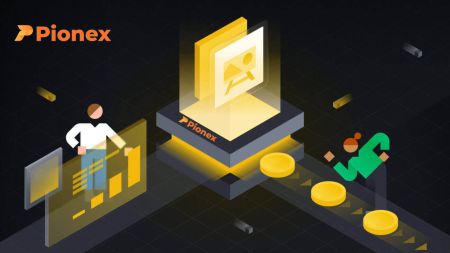Kako otvoriti račun i povući se sa Pionexa
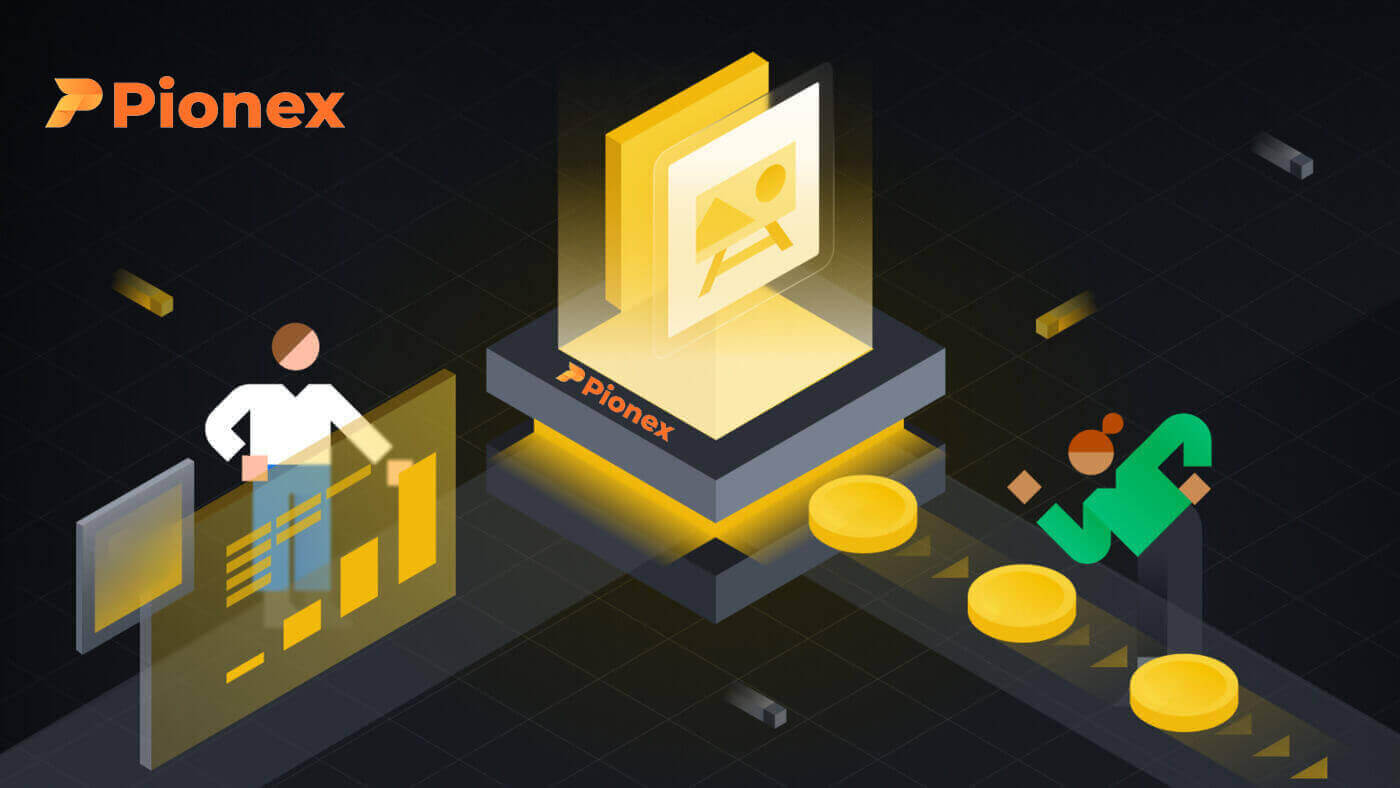
Kako otvoriti nalog na Pionex-u
Otvorite Pionex nalog sa telefonskim brojem ili e-poštom
1. Idite na Pionex i kliknite na [ Prijavi se ].
2. Odaberite metodu registracije. Možete se prijaviti sa svojom adresom e-pošte, brojem telefona, Apple računom ili Google računom.
Pažljivo odaberite vrstu računa. Nakon registracije, ne možete promijeniti vrstu računa.

3. Odaberite [Email] ili [Phone Number] i unesite svoju adresu e-pošte/broj telefona. Zatim kreirajte sigurnu lozinku za svoj račun.
Napomena: Vaša lozinka mora sadržavati najmanje 8 znakova , uključujući slova i brojeve.
Pročitajte Uslove korištenja, ugovor o olakšicama i politiku privatnosti, a zatim kliknite na [Prijavi se].


4. Primit ćete 6-cifreni kod za potvrdu na svoju e-poštu ili telefon. Unesite kod u roku od 60 sekundi i kliknite na [Potvrdi] .


5. Čestitamo, uspješno ste se registrovali na Pionex.

Otvorite Pionex nalog kod Apple-a
1. Alternativno, možete se prijaviti koristeći jedinstvenu prijavu sa svojim Apple računom tako što ćete posjetiti Pionex i kliknuti na [ Prijavite se ].
2. Odaberite [Sign up with Apple] , pojavit će se iskačući prozor i od vas će biti zatraženo da se prijavite na Pionex koristeći svoj Apple račun.

3. Unesite svoj Apple ID i lozinku za prijavu na Pionex.

Kliknite na " Nastavi ".

4. Nakon prijave, bit ćete preusmjereni na Pionex web stranicu.
Pročitajte Uslove usluge, ugovor o olakšicama i politiku privatnosti, a zatim kliknite [Dalje] .

5. Čestitamo! Uspješno ste kreirali Pionex nalog.

Otvorite Pionex račun na Google-u
Štaviše, možete kreirati Pionex nalog putem Gmail-a. Ako to želite da uradite, sledite ove korake:1. Prvo, moraćete da pređete na početnu stranicu Pionexa i kliknete na [ Prijavi se ].

2. Kliknite na dugme [Sign up with Google] .

3. Otvoriće se prozor za prijavu u koji ćete morati da unesete svoju e-mail adresu ili broj telefona i kliknete na „ Dalje “.

4. Zatim unesite lozinku za svoj Gmail nalog i kliknite na “ Dalje ”.

5. Nakon prijave, bit ćete preusmjereni na Pionex web stranicu.
Pročitajte Uslove korištenja usluge, ugovor o olakšicama i politiku privatnosti, a zatim kliknite [ Sljedeće ].

6. Čestitamo! Uspješno ste kreirali Pionex nalog.

Otvorite nalog na Pionex aplikaciji
Možete se registrovati za Pionex nalog sa svojom adresom e-pošte, telefonskim brojem ili svojim Apple/Google nalogom na Pionex aplikaciji jednostavno sa nekoliko dodira.1. Otvorite aplikaciju Pionex , tapnite na Račun u donjem uglu, a zatim tapnite na [ Prijavi se ].


2. Odaberite metodu registracije.
Pažljivo odaberite vrstu računa. Nakon registracije, ne možete promijeniti tip računa .

Prijavite se sa svojim emailom/brojem telefona:
3. Odaberite [ Email ] ili [ Broj telefona ], unesite svoju adresu e-pošte/broj telefona i dodirnite [Sljedeći korak] .


Zatim postavite sigurnu lozinku za svoj račun. Ponovo unesite lozinku za potvrdu i dodirnite [ Potvrdi ].
Napomena : Vaša lozinka mora sadržavati najmanje 8 znakova, uključujući slova i brojeve.

4. Primit ćete 6-cifreni kod za potvrdu na svoju e-poštu ili telefon. Unesite kod u roku od 60 sekundi i kliknite na [Sljedeći korak] .


5. Čestitamo! Uspješno ste kreirali Pionex nalog.

Prijavite se sa svojim Apple/Google računom:
3. Odaberite [Sign up with Apple] ili [Sign up with Google] . Od vas će biti zatraženo da se prijavite na Pionex koristeći svoj Apple ili Google račun.

Dodirnite [Nastavi] .

4. Čestitamo! Uspješno ste kreirali Pionex nalog.

Bilješka :
- Kako biste zaštitili svoj račun, toplo preporučujemo da omogućite barem 1 dvofaktorsku autentifikaciju (2FA).
- Imajte na umu da morate završiti verifikaciju identiteta da biste iskusili sve usluge Pionexa.
Često postavljana pitanja (FAQ)
Zašto ne mogu da primam e-poštu od Pionexa
Ako ne primate e-poruke poslate od Pionex-a, slijedite dolenavedena uputstva da provjerite postavke svoje e-pošte:1. Da li ste prijavljeni na e-mail adresu registrovanu na vaš Pionex nalog? Ponekad ste možda odjavljeni sa svoje e-pošte na svojim uređajima i stoga ne možete vidjeti Pionexove e-poruke. Molimo prijavite se i osvježite.
2. Da li ste provjerili spam folder svoje e-pošte? Ako ustanovite da vaš provajder usluga e-pošte gura Pionex e-poštu u vašu spam fasciklu, možete ih označiti kao „sigurne“ tako što ćete staviti Pionexove adrese e-pošte na bijelu listu. Možete pogledati Kako staviti na bijelu listu Pionex e-pošte da biste to postavili.
Adrese na bijeloj listi:
- [email protected]
- [email protected]
- [email protected]
- [email protected]
- [email protected]
- [email protected]
- [email protected]
- [email protected]
- [email protected]
- [email protected]
- [email protected]
- [email protected]
- [email protected]
- [email protected]
- [email protected]
4. Da li je vaš email inbox pun? Ako ste dostigli ograničenje, nećete moći slati niti primati e-poštu. Možete izbrisati neke od starih e-poruka kako biste oslobodili prostor za više e-poruka.
5. Ako je moguće, registrujte se sa uobičajenih domena e-pošte, kao što su Gmail, Outlook, itd.
Zašto ne mogu primiti SMS verifikacione kodove
Pionex kontinuirano poboljšava pokrivenost naše SMS autentikacije kako bi poboljšao korisničko iskustvo. Međutim, postoje neke zemlje i oblasti koje trenutno nisu podržane.Ako ne možete omogućiti SMS autentifikaciju, pogledajte našu globalnu listu pokrivenosti SMS-om da provjerite da li je vaše područje pokriveno. Ako vaše područje nije pokriveno na listi, umjesto toga koristite Google Authentication kao primarnu dvofaktorsku autentifikaciju.
Ako ste omogućili SMS autentifikaciju ili trenutno boravite u zemlji ili području koje se nalazi na našoj globalnoj listi pokrivenosti SMS-om, ali i dalje ne možete primati SMS kodove, poduzmite sljedeće korake:
- Uvjerite se da vaš mobilni telefon ima dobar mrežni signal.
- Onemogućite svoje antivirusne i/ili firewall i/ili aplikacije za blokiranje poziva na svom mobilnom telefonu koje bi potencijalno mogle blokirati naš broj SMS koda.
- Ponovo pokrenite svoj mobilni telefon.
- Umjesto toga pokušajte s glasovnom provjerom.
- Resetujte SMS autentifikaciju.
Kako se povući iz Pionexa
Kako povući Crypto sa Pionexa
Povucite Crypto na Pionex (web)
Idite na Pionex početnu stranicu, idite na odjeljak [Wallet] i zatim kliknite na [Withdraw] .
Odaberite željenu kriptovalutu za povlačenje i osigurajte da odabrani blockchain (mreža) podržavaju i Pionex i eksterna mjenjačnica ili novčanik, unesite adresu i iznos za povlačenje. Pored toga, stranica pruža informacije o preostaloj kvoti u roku od 24 sata i povezanoj naknadi za povlačenje. Još jednom provjerite ove informacije prije nego što nastavite s povlačenjem.

Nakon toga trebate odabrati identičnu kriptovalutu i mrežu na vanjskoj burzi ili novčaniku. Nabavite odgovarajuću adresu depozita povezanu s odabranom kriptovalutom i mrežom.

Nakon što dobijete adresu i, ako je potrebno, bilješku/oznaku, ljubazno ih kopirajte i zalijepite na Pionex stranicu za povlačenje (alternativno, možete skenirati QR kod). Na kraju, nastavite sa podnošenjem zahtjeva za povlačenje.
Napomena: Za određene tokene, bitno je uključiti bilješku/oznaku tokom povlačenja. Ako je bilješka/oznaka navedena na ovoj stranici, osigurajte tačan unos informacija kako biste spriječili bilo kakav potencijalni gubitak imovine tokom procesa prijenosa sredstava.
Oprez:
- Unakrsni depoziti, gdje su odabrane mreže na obje strane različite, rezultirat će neuspjehom transakcije.
- Naknada za povlačenje je vidljiva na stranici za povlačenje i Pionex će je automatski odbiti od transakcije.
- Ako je povlačenje uspješno obrađeno od strane Pionexa, ali depozitna strana ne primi tokene, preporučljivo je istražiti status transakcije s drugom uključenom razmjenom ili novčanikom.
Povucite kripto na Pionexu (aplikacija)
Idite na Pionex aplikaciju, dodirnite [Račun] , a zatim dodirnite [Povlačenje] .
Stranica će prikazati kriptovalute u vašem posjedu zajedno s količinom tokena za povlačenje. Nakon toga, od vas se traži da odaberete blockchain (mrežu) i unesete adresu i iznos za povlačenje. Pored toga, stranica pruža informacije o preostaloj kvoti u roku od 24 sata i povezanoj naknadi za povlačenje. Još jednom provjerite ove informacije prije nego što nastavite s povlačenjem.


Nakon toga trebate odabrati identičnu kriptovalutu i mrežu na vanjskoj burzi ili novčaniku. Nabavite odgovarajuću adresu depozita povezanu s odabranom kriptovalutom i mrežom.

Nakon što dobijete adresu i, ako je potrebno, bilješku/oznaku, ljubazno ih kopirajte i zalijepite na Pionex stranicu za povlačenje (alternativno, možete skenirati QR kod). Na kraju, nastavite sa podnošenjem zahtjeva za povlačenje.
Napomena: Za određene tokene, bitno je uključiti bilješku/oznaku tokom povlačenja. Ako je bilješka/oznaka navedena na ovoj stranici, osigurajte tačan unos informacija kako biste spriječili bilo kakav potencijalni gubitak imovine tokom procesa prijenosa sredstava.
Oprez:
- Unakrsni depoziti, gdje su odabrane mreže na obje strane različite, rezultirat će neuspjehom transakcije.
- Naknada za povlačenje je vidljiva na stranici za povlačenje i Pionex će je automatski odbiti od transakcije.
- Ako je povlačenje uspješno obrađeno od strane Pionexa, ali depozitna strana ne primi tokene, preporučljivo je istražiti status transakcije s drugom uključenom razmjenom ili novčanikom.
Često postavljana pitanja (FAQ)
Zašto moje povlačenje nije stiglo na Pionex-u iako je na mojoj vanjskoj platformi/novčaniku prikazano kao završeno?
Ovo kašnjenje se pripisuje procesu potvrde na blockchainu, a trajanje varira ovisno o faktorima kao što su tip novčića, mreža i drugi faktori. Ilustracije radi, povlačenje USDT-a preko TRC20 mreže zahtijeva 27 potvrda, dok BEP20 (BSC) mreža zahtijeva 15 potvrda.Povlačenja vraćena sa drugih razmjena
U određenim slučajevima, povlačenja na alternativne razmjene mogu biti poništena, što zahtijeva ručnu obradu.
Iako ne postoje naknade za deponovanje kovanica u Pionex, povlačenje kovanica može izazvati troškove sa platforme za povlačenje. Naknade zavise od određenog novčića i mreže koja se koristi.
Ako naiđete na situaciju u kojoj je vaša kripta vraćena s drugih burzi , možete popuniti obrazac za povrat imovine. Kontaktiraćemo vas putem e-pošte u roku od 1-3 radna dana . Cijeli proces traje do 10 radnih dana i može uključivati naknadu u rasponu od 20 do 65 USD ili ekvivalentnih tokena.
Zašto je moj [Dostupan] saldo manji od [Ukupnog] stanja?
Smanjenje stanja [Dostupno] u poređenju sa [Ukupnim] stanjem obično je uzrokovano sljedećim razlozima:
- Aktivni trgovački botovi obično zaključavaju sredstva, čineći ih nedostupnima za povlačenje.
- Ručno postavljanje limitiranih naloga za prodaju ili kupovinu obično dovodi do toga da su sredstva zaključana i nedostupna za korištenje.
Koji je minimalni iznos za povlačenje?
Molimo pogledajte stranicu [Naknade] ili stranicu [Povlačenje] za detaljne informacije.Zašto je moje vrijeme pregleda povlačenja toliko dugo?
Povlačenja značajnih iznosa se podvrgavaju ručnom pregledu kako bi se osigurala sigurnost. Ako je vaše povlačenje premašilo jedan sat u ovom trenutku, obratite se Pionex-ovom online korisničkom servisu za dalju pomoć.Moje povlačenje je završeno, ali ga još nisam dobio.
Molimo provjerite status prijenosa na stranici transakcije povlačenja. Ako status pokazuje [Završeno] , to znači da je zahtjev za povlačenje obrađen. Dodatno možete provjeriti status na blockchainu (mreži) putem pružene veze "ID transakcije (TXID)" .
Ako blockchain (mreža) potvrdi status uspješno/dovršeno, a niste primili prijenos, obratite se korisničkoj službi na primaocu ili novčaniku za potvrdu.